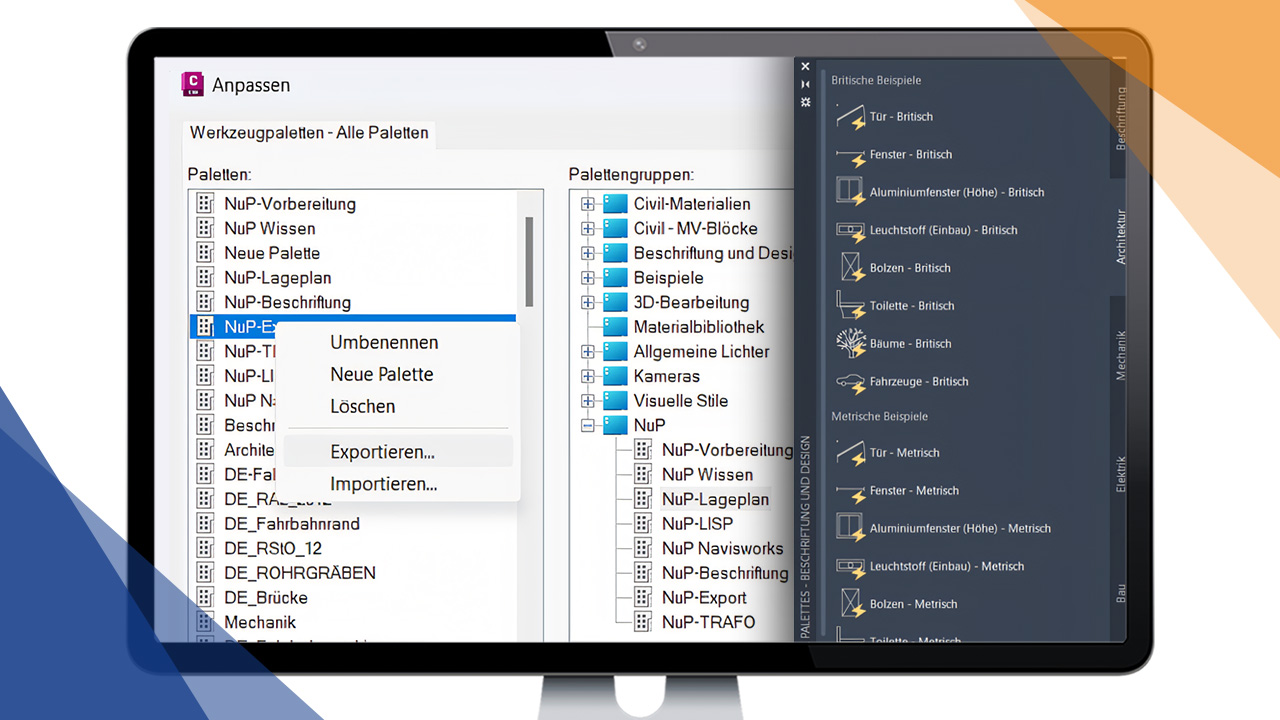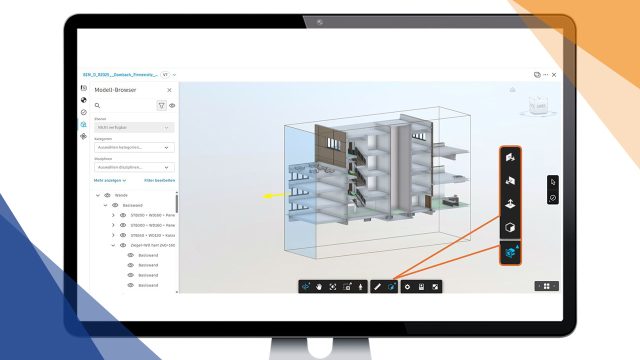Die AutoCAD-Werkzeugpaletten bieten nicht nur schnellen Zugriff auf Befehle und Blöcke – sie sind der Schlüssel zu effizienteren, konsistenteren Arbeitsabläufen. In diesem Beitrag erfahren Sie, wie Sie Werkzeugpaletten optimal einrichten, anpassen und im Team nutzen.
Warum Werkzeugpaletten so viel Zeit sparen
Werkzeugpaletten sind weit mehr als eine Sammlung von Tools – sie sind ein strategisches Instrument zur Produktivitätssteigerung.
Durch die Organisation häufig genutzter Befehle, Blöcke und Schraffuren in eigenen Paletten müssen Sie nicht mehr durch Menüs navigieren oder Befehle eintippen.
Das bedeutet:
- Weniger Klicks und Suchzeit
- Höhere Konsistenz in Projekten
- Reduzierte Fehlerquellen
Gerade bei komplexen Zeichnungen summieren sich diese Zeitersparnisse schnell zu Stunden.
Standard-Paletten verstehen und gezielt erweitern
AutoCAD liefert bereits zahlreiche Standard-Werkzeugpaletten, etwa für Zeichnungs-, Bemaßungs- und Schraffurwerkzeuge. Diese sind eine hervorragende Grundlage, um sich mit der Funktionsweise vertraut zu machen. Doch das wahre Potenzial entfaltet sich erst, wenn Sie die Paletten an Ihre Arbeitsweise anpassen.
Beispielsweise können Sie:
- Dynamische Blöcke integrieren, die sich automatisch skalieren oder anpassen
- Spezifische Schraffurmuster für Materialien oder Layer hinterlegen
- Eigene Symbolbibliotheken hinzufügen
So schaffen Sie sich eine persönliche Arbeitsumgebung, die exakt auf Ihre Projekte abgestimmt ist.
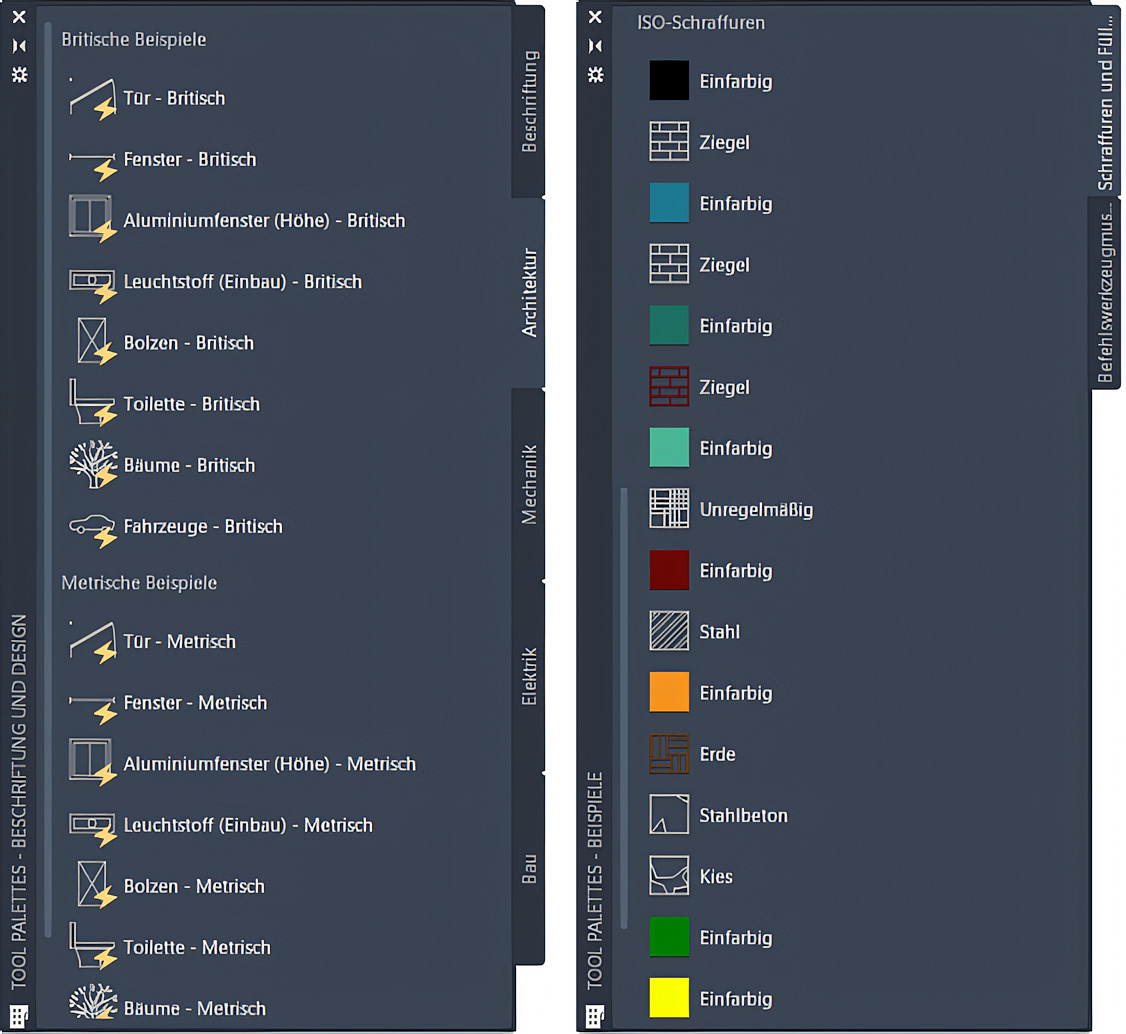
Eigene AutoCAD Werkzeugpaletten erstellen und anpassen
Dort können Sie:
Das Erstellen eigener Paletten ist einfacher, als viele denken – und lohnt sich sofort.
Über den Befehl WERKZEUGPALETTEN oder das Tastenkürzel CTRL + 3 öffnen Sie den Palettenmanager.
- Eine neue Palette anlegen
- Befehle per Drag-and-Drop hinzufügen
- Eigenschaften wie Layer, Farbe oder Linientyp vorkonfigurieren
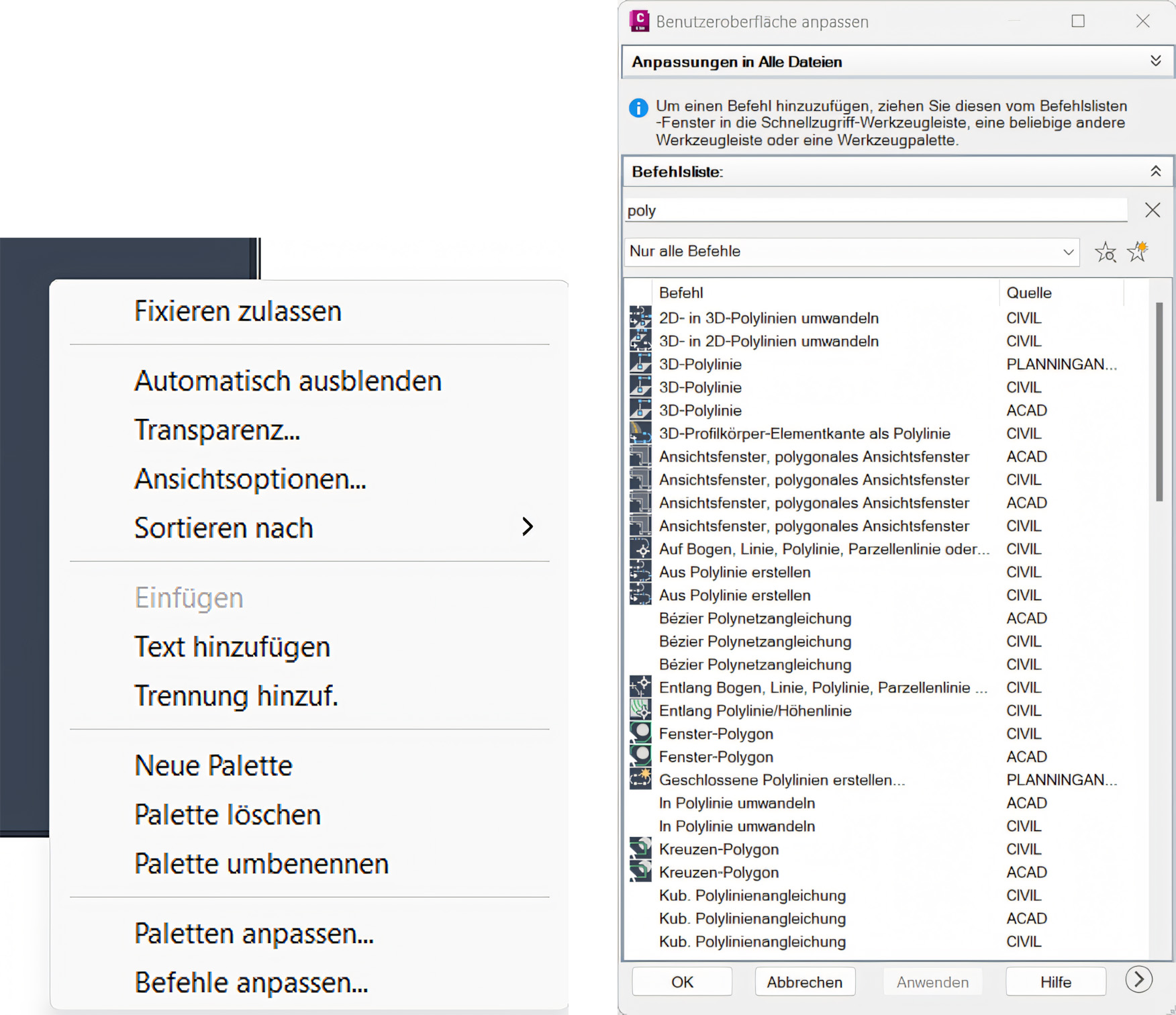
Damit automatisieren Sie viele Arbeitsschritte. Zum Beispiel kann ein Befehl, der einen Türblock einfügt, direkt den richtigen Layer und Maßstab verwenden.
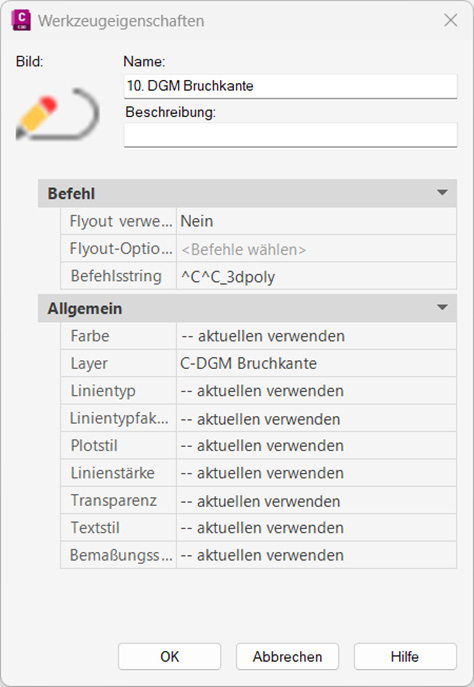
Tipp: Exportieren Sie Ihre Paletten über die .xtp-Datei, um sie an andere Arbeitsplätze zu nutzen oder mit Kollegen zu teilen.
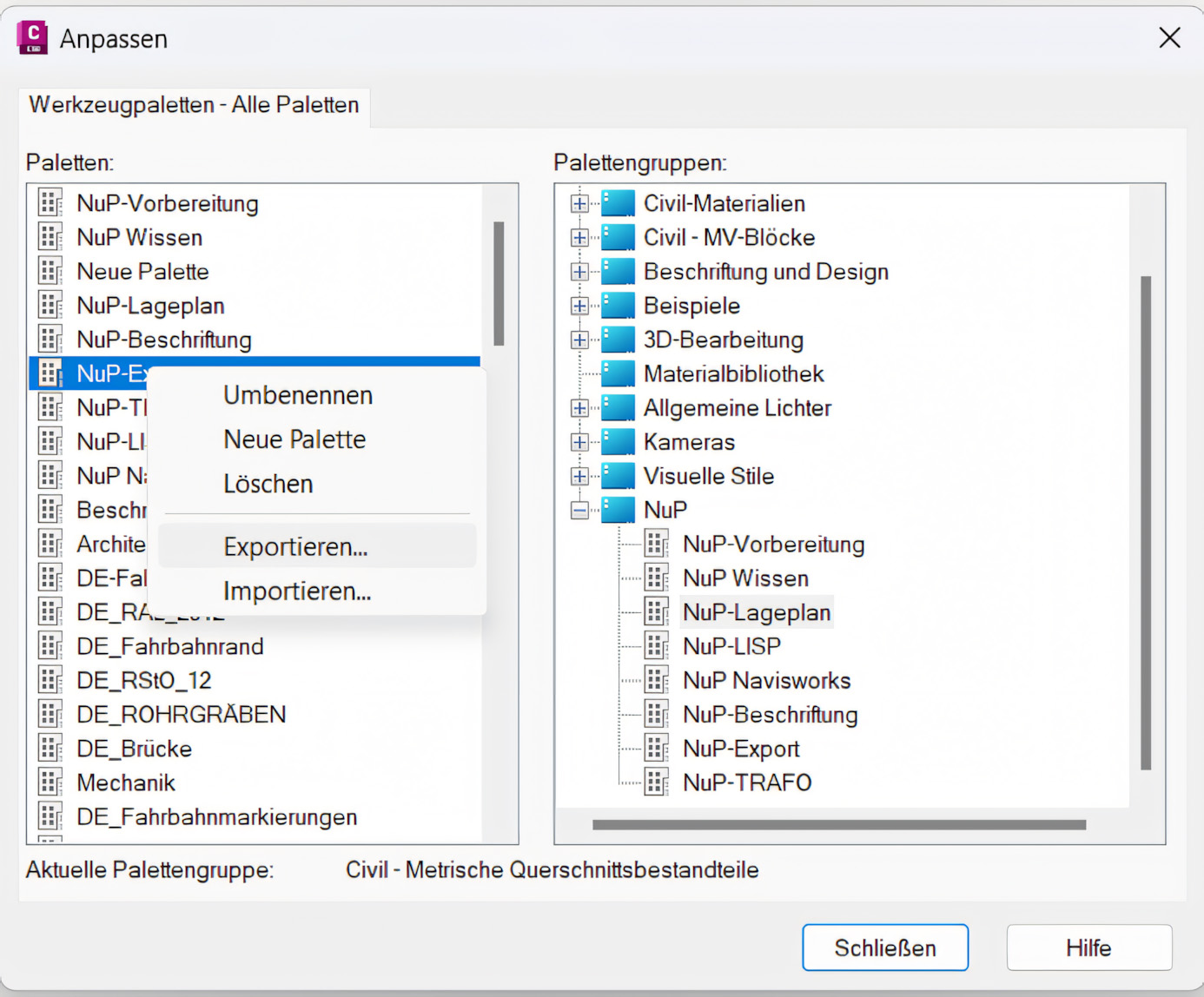
Dynamische Blöcke mit AutoCAD Werkzeugpaletten clever einsetzen
Dynamische Blöcke sind eines der mächtigsten Werkzeuge in AutoCAD – und in Kombination mit Werkzeugpaletten ein echter Produktivitätsschub.
Diese Blöcke reagieren flexibel auf Ihre Eingaben: Türen lassen sich öffnen, Fenster skalieren, Möbel verschieben, ohne neue Blöcke zu erstellen.
Wenn Sie dynamische Blöcke in Ihren Paletten speichern, können Sie häufige Elemente schnell platzieren und anpassen, ohne ständig neue Varianten zu zeichnen.
Das sorgt nicht nur für Geschwindigkeit, sondern auch für einheitliche Darstellung und CAD-Standards im gesamten Büro.
Automatisierung mit Skripten und Befehlen
Wer regelmäßig ähnliche Aufgaben ausführt, sollte Skripte oder LISP-Routinen direkt in die Werkzeugpaletten einbinden.
So lassen sich komplexe Prozesse – etwa das Einfügen von Standard-Layern oder das Prüfen von Zeichnungseinstellungen – mit einem Klick starten.
Beispiele für nützliche Automatisierungen:
- Layer-Strukturen automatisch erzeugen
- Zeichnungen bereinigen oder prüfen
- Wiederkehrende Beschriftungen einfügen
Damit verwandeln Sie Ihre Paletten in eine echte Produktivitätszentrale.
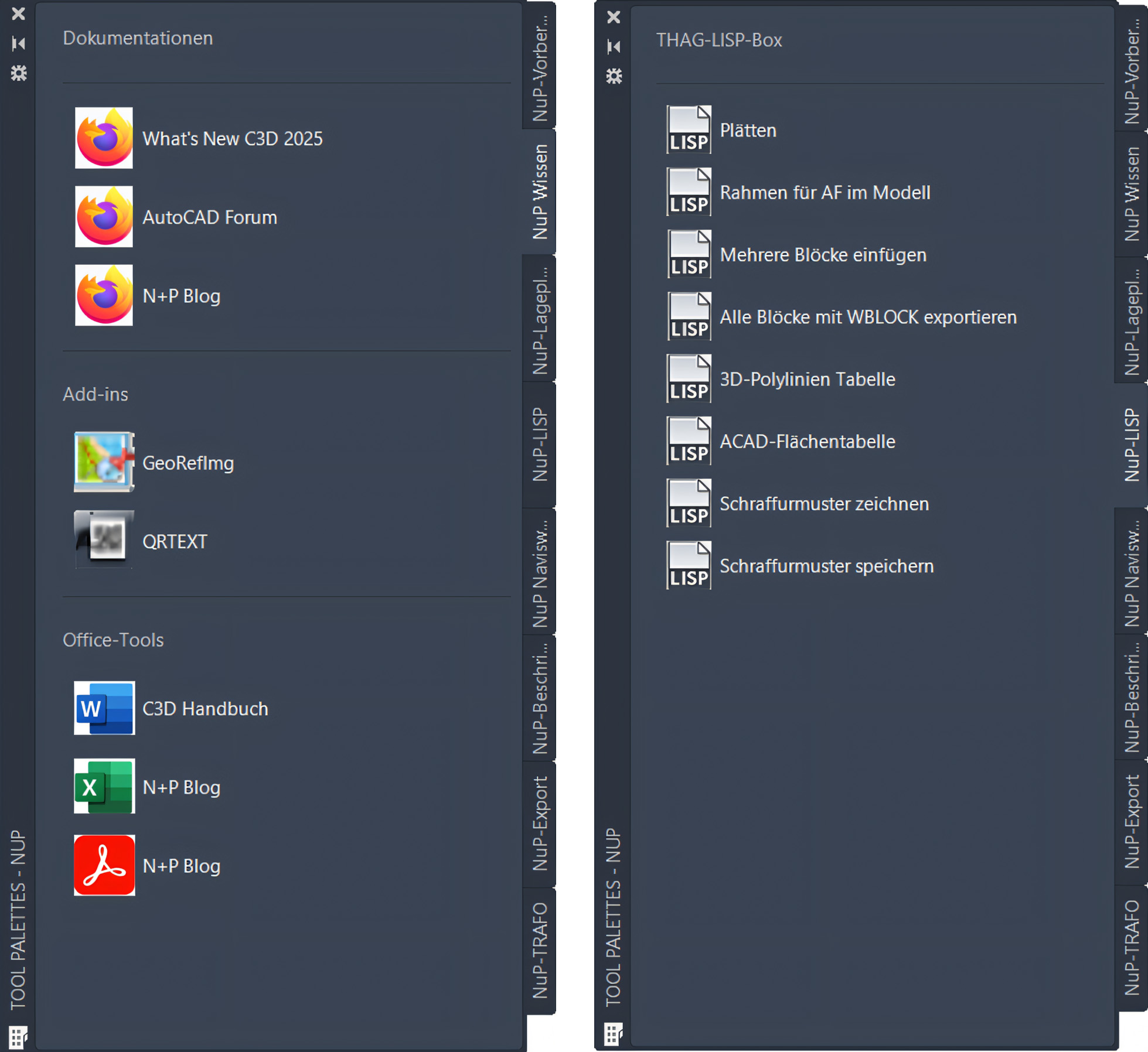
AutoCAD Werkzeugpaletten im Team nutzen
In größeren Projekten oder Teams bietet es sich an, zentrale Werkzeugpaletten einzurichten.
So greifen alle Beteiligten auf dieselben Blöcke, Schraffuren und Layerdefinitionen zu – ein entscheidender Faktor für Standardisierung und Qualitätssicherung.
Über Netzlaufwerke oder Cloud-Ordner lassen sich Paletten einfach teilen und aktualisieren. Änderungen werden beim nächsten Programmstart automatisch geladen.
Das Ergebnis:
- Einheitliche Standards
- Weniger Nacharbeit
- Höhere Planungsqualität
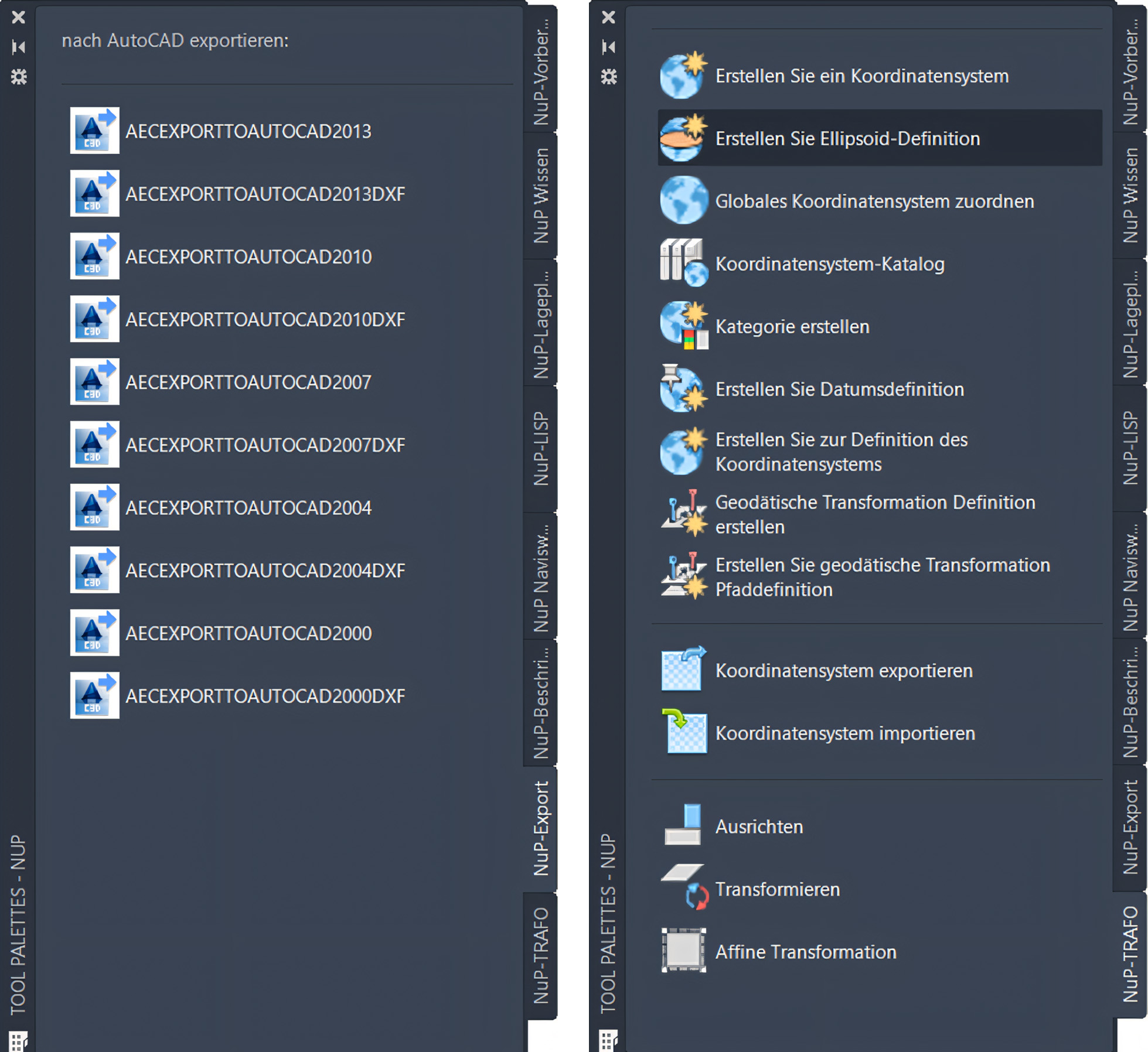
Quick Wins für Ihren AutoCAD-Alltag
Zum Abschluss einige praktische Tipps für mehr Effizienz:
- Gruppieren Sie häufig genutzte Befehle thematisch (z. B. Architektur, Konstruktion, Layout).
- Nutzen Sie Farbcodes und Symbole, um Werkzeuge visuell schneller zu erkennen.
- Halten Sie Ihre Paletten aktuell – veraltete Tools sind oft der größte Zeitfresser.
- Exportieren Sie regelmäßig Sicherungskopien Ihrer .xtp-Dateien.
Mit diesen kleinen Anpassungen holen Sie das Maximum aus AutoCAD heraus – ganz nach dem Motto: Quick & Dirty, aber clever.
Fazit: Kleine Anpassung, großer Effekt
Werkzeugpaletten sind eines der unterschätzten Features in AutoCAD – und gleichzeitig eines der effektivsten.
Mit individuell konfigurierten Paletten, dynamischen Blöcken und eingebundenen Skripten schaffen Sie eine Arbeitsumgebung, die Zeit spart, Fehler reduziert und Standards sichert.
Wenn Sie mehr über effizientes Arbeiten mit AutoCAD erfahren möchten, empfehlen wir unseren Aufzeichnung: „AutoCAD Quick & Dirty: Haben Sie das schon einmal versucht?“ von der BIMuniversity 2025.
Oder besuchen Sie eine unserer AutoCAD-Schulungen bei N+P Informationssysteme.